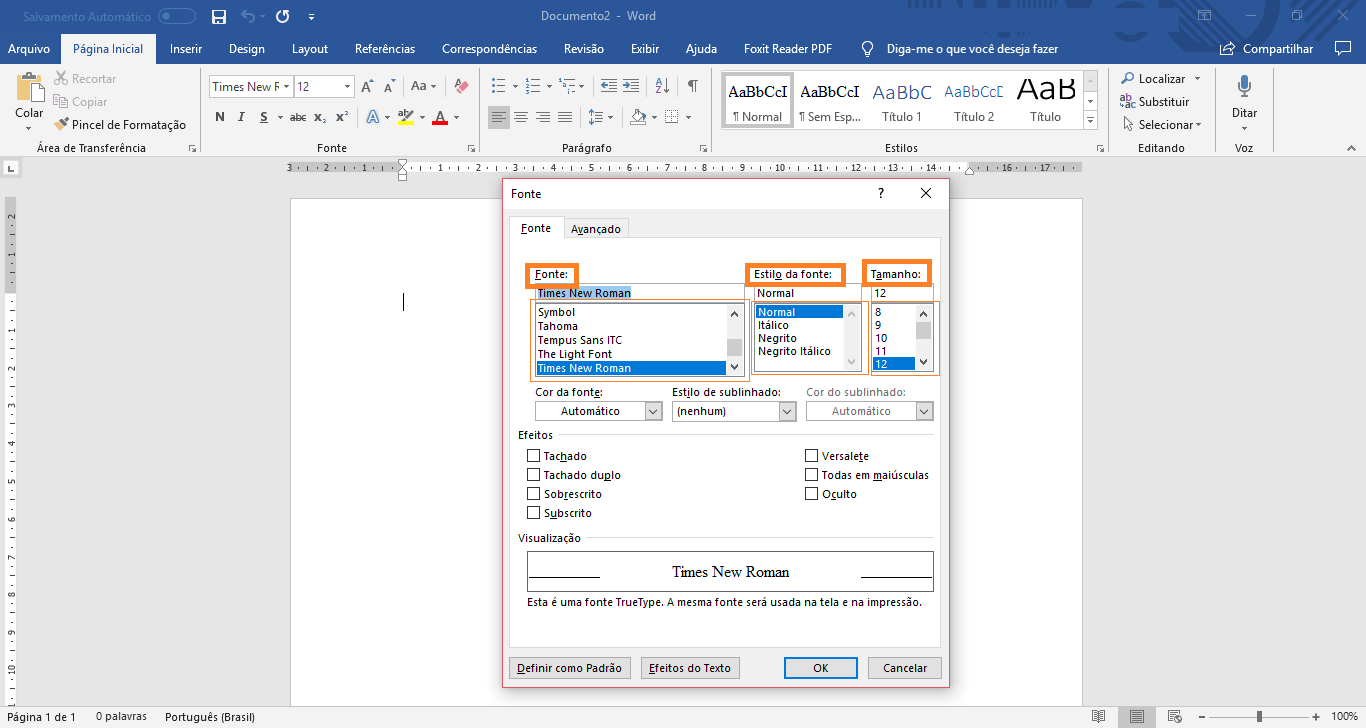Como Alterar a Fonte Padrão do Word
De WikiAjuda
Técnico / Fácil
Esta página foi editada pela última vez à(s) 19:47 de 16 abr 2019 por Lamscha.
Para quem trabalha com um tipo específico de fonte, necessária para a formatação correta dos documentos, é cansativo ter que ajustar o tamanho e tipo de letra todas as vezes que abrir um documento no Word[1]. Para facilitar o processo de formatação, no Word é possível definir uma fonte padrão personalizada[2]. Assim, todas as vezes que você abrir o Word, ele já estará com sua fonte preferida[3]! Para aprender a fazer, apenas siga o passo a passo descrito a seguir.
1- Abra uma nova página no Word
3- Edite a formatação básica da fonte
4- Edite outras características da fonte
5- Visualize a fonte escolhida
NOTA
Para este exemplo, usamos a fonte Times New Roman, em negrito, tamanho 12, cor vermelha e tachado duplo.
6- Defina a fonte como padrão
7- Verifique se a formatação funcionou
Fontes e Referências
- Ir para cima ↑ Alterar ou definir a fonte padrão[1], “Suporte Microsoft Office”
- Ir para cima ↑ Como definir a fonte padrão no Word[2], “Suporte Microsoft Office”
- Ir para cima ↑ Como trocar a fonte padrão do Word[3], “Olhar Digital”